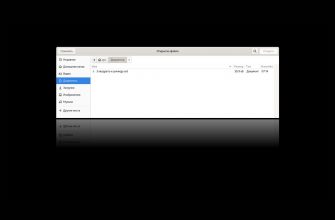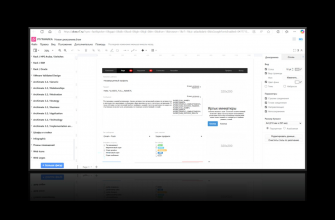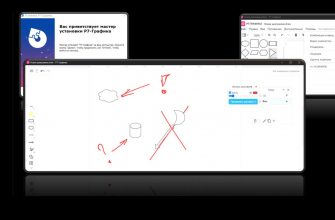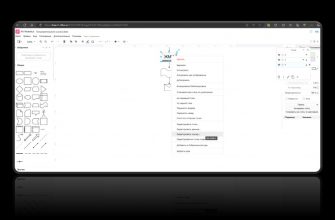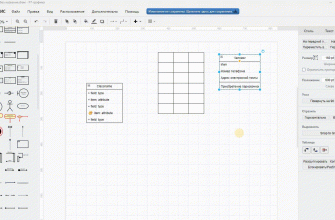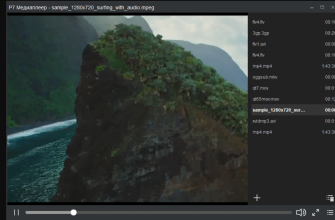Во многих организациях сохранились библиотеки удачных документов, созданных когда-то ранее и используемых до сих пор, или просто цифровые архивы, к которым требуется порой обратиться. В них среди прочего наверняка найдутся схемы и диаграммы, созданные в MS Visio и draw.io. Первый инструмент долгое время был признанным лидером в корпоративной среде, второй был популярен у тех, кто пользуется бесплатными решениями. Теперь им на замену пришло приложение «Р7-Графика». Доставайте старые файлы и используйте снова.
Как открыть диаграмму
Как начать использовать файлы вида *.vsdx и *.drawio? Самое очевидное – просто открыть.
Запускаем приложение «Р7-Графика», кликаем «Открыть существующую диаграмму», открывается системное окно. Иногда имеет смысл выбрать отображение «Все файлы/All files», чтобы видеть всё, что лежит у вас в папках.
После этого выбираем нужный файл – и он открывается. Проще простого.
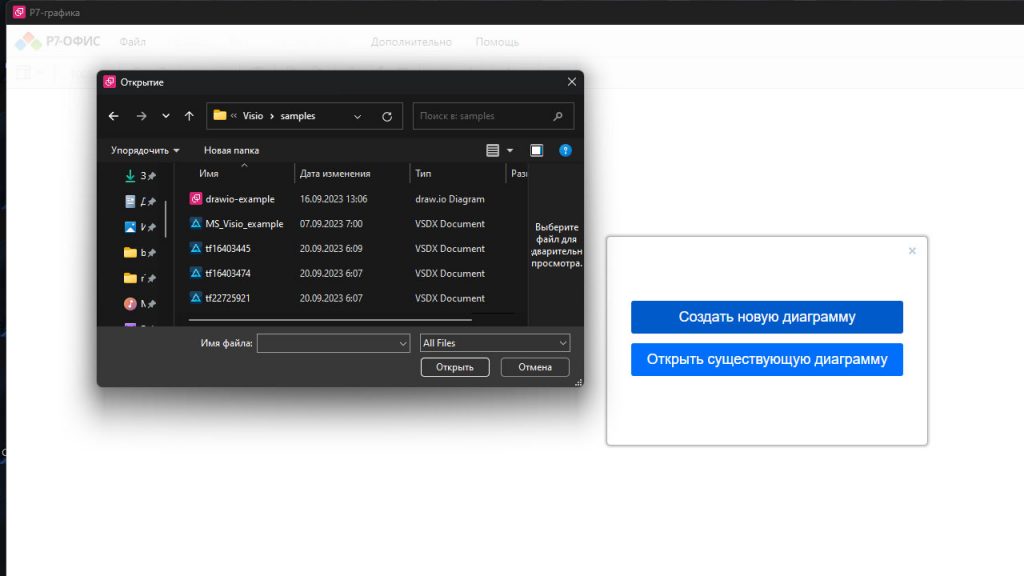
Как импортировать диаграмму
Если вы уже работаете в приложении «Р7-Графика» и решили использовать старые наработки, логика действий немного меняется.
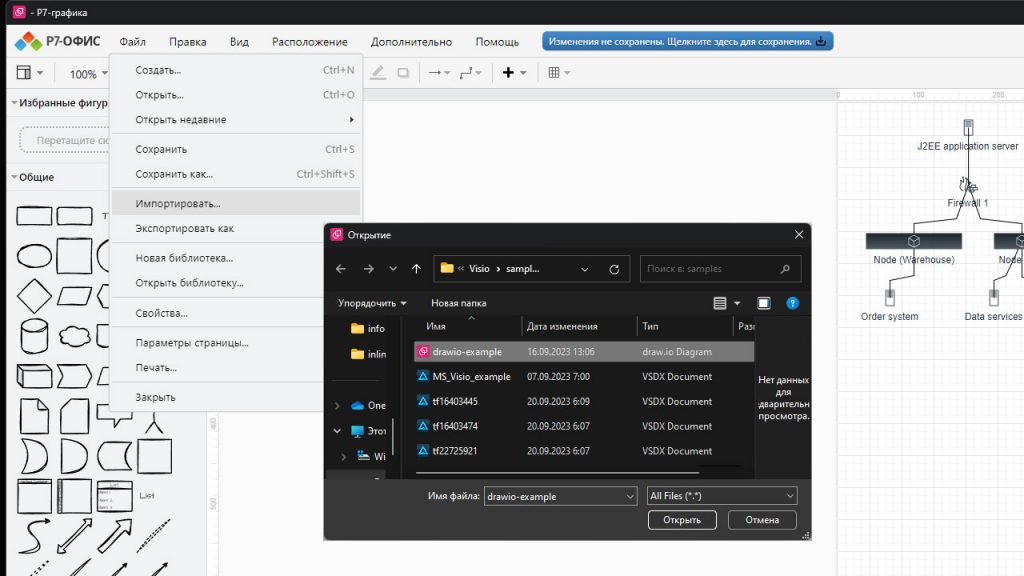
Кликаем «Файл» в верхней панели, в раскрывшемся меню выбираем «Импортировать», открывается системное окно, выбираем нужный файл. В нашем примере, который приведен на картинке ниже, импортированный файл содержал три диаграммы на разных страницах. Точно так же он и импортировался – три диаграммы на разных страницах.
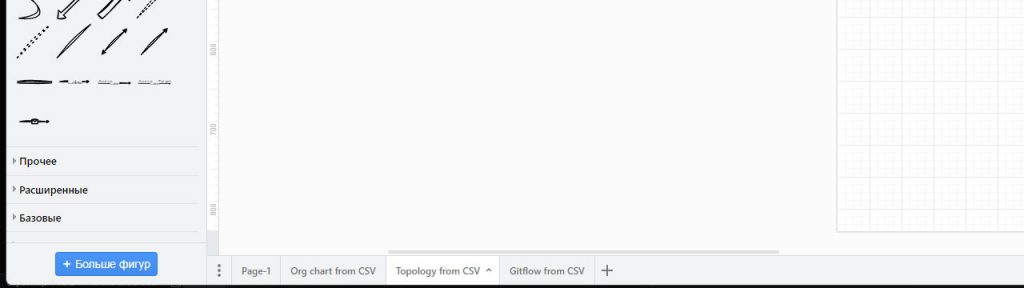
Как сохранить диаграмму в *.vsdx
Если у вас есть старые диаграммы, значит вы умеете их создавать и редактировать – не будем на этом останавливаться (если что, основные параметры описаны в посте «Краткий гайд по созданию инфографики в приложении «Р7-Графика»).
После того, как необходимые изменения внесены, осталось сохранить результат. По умолчанию (опции «Сохранить», «Сохранить как») файлы хранятся на компьютере в формате *.draw (XML). Если вам нужны другие варианты, в меню «Файл» выбираем пункт «Экспортировать как».
Вы можете сохранить диаграмму как изображение (PNG, JPG, SVG), как HTML (в дополнение к XML), как PDF. Также доступна возможность вернуть файл в формат *.vsdx, но пока в бета-версии. Это может потребоваться в ситуациях, когда вам нужно отослать диаграмму кому-то, кто до сих пор работает в Visio. С учетом беты данную возможность и совместимость нужно тестировать в каждом конкретном случае.
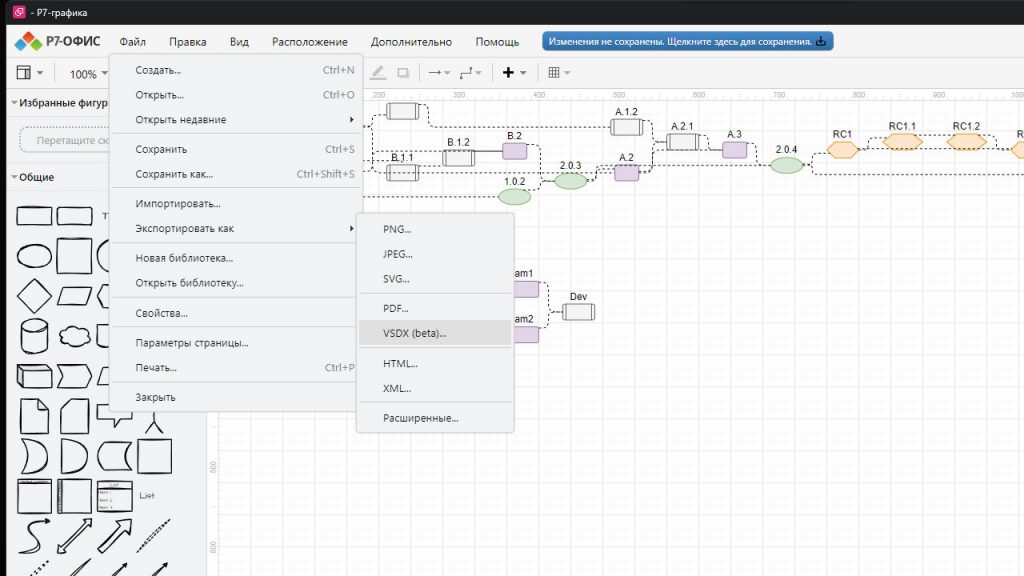
Это лишь одна из новых возможностей, появившихся с выходом приложения «Р7-Графика». Все статьи на эту тему мы соберем в отдельном разделе, чтобы вам было удобнее их изучать. О чем еще вам хотелось бы почитать? Пишите удобным для вас способом в VK или в Telegram. Оставляйте комментарии ниже. Пусть ваши схемы будут удобными и понятными.